
宽带连接651错误的解决方法如下:
网卡驱动故障:
首先考虑网卡驱动问题,这个问题比较常见,右键点击桌面计算机--属性
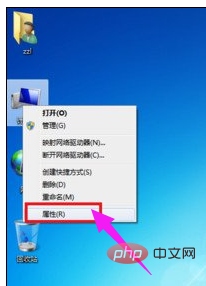
在计算机属性页面选择“设备管理器”进入
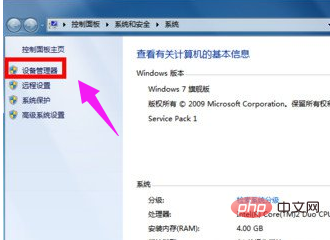
在设备管理器页面找到“网络适配器”下面一般有两个网卡,一个有线一个无线网卡点击有线网卡右键--禁用
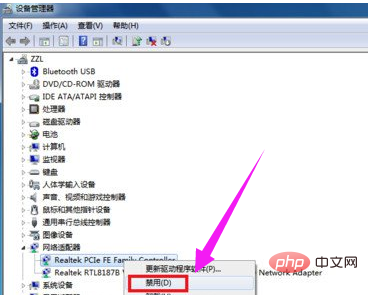
出现提示框点击:是
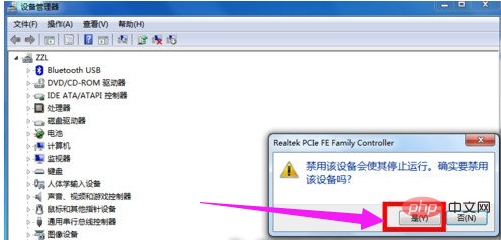
然后再右键启动,看看重新拨号是否正常
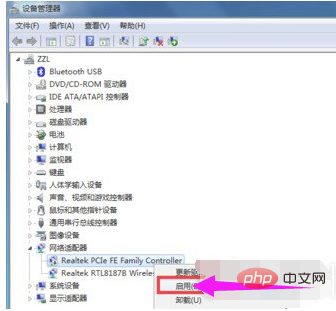
右键有线网卡,选择卸载,将网卡驱动卸载掉
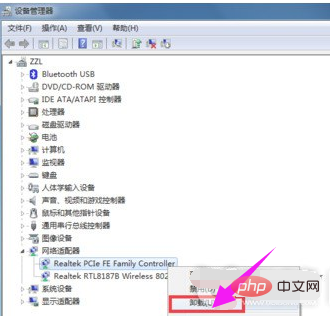
点击设备管理器菜单的操作--扫描硬件改动,系统一般会用通用驱动重新驱动网卡,安装完成后,重新启动计算机!应该可以了!
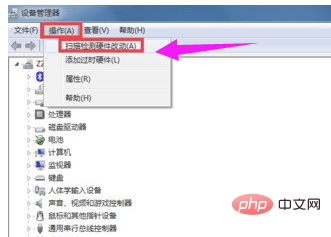
日志文件写入被禁止:
日志文件的路径C:\Windows\System32\LogFiles\WMI,这个文件夹如果没有管理员权限,宽带连接也会有问题,出现651或711等错误提示的!首先双击计算机,进入计算机文件夹,在地址栏输入C:\Windows\System32\LogFiles后回车
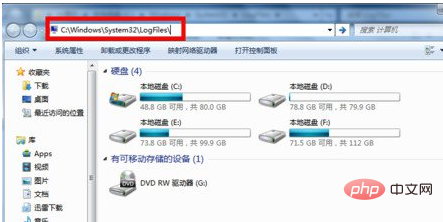
在LOgFiles文件夹下找到WMI文件夹,然后选中点击右键--属性,如下图所示其实就是让它获得永久管理员权限。
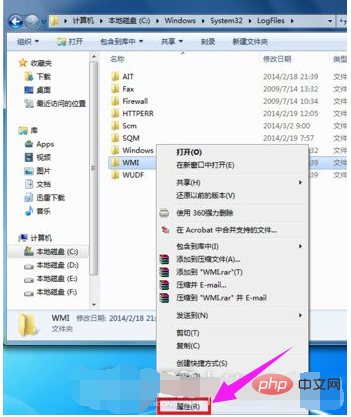
在WMI文件夹属性页面,选择安全选项卡--点击高级设置
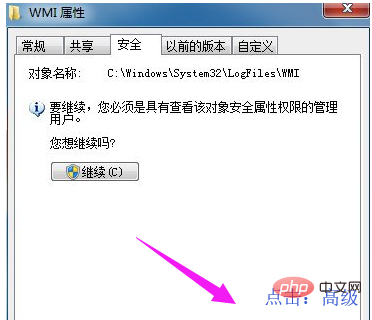
在 WMI文件夹高级属性页面,选择权限--继续
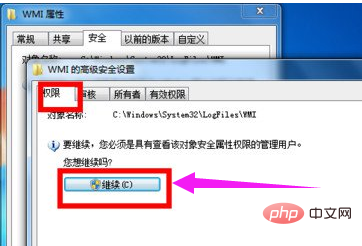
在 WMI文件夹高级页面,选中你目前使用的账户,然后点击编辑按钮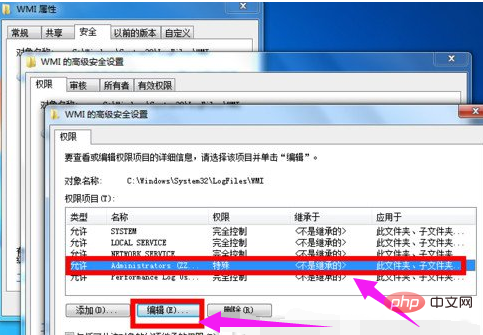
在进入你的账号对WMI文件夹控制选项中,将完全控制下方的所有选项全部勾选,然后点击确定按钮。
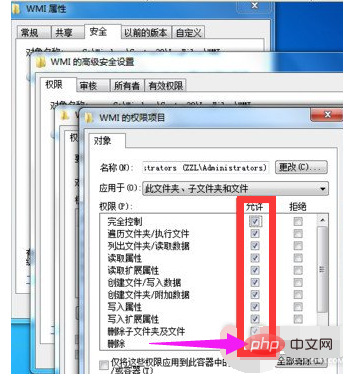
修改完成后,点击应用按钮,后面的修改提示选择确定即可,完成修改后重新启动电脑。
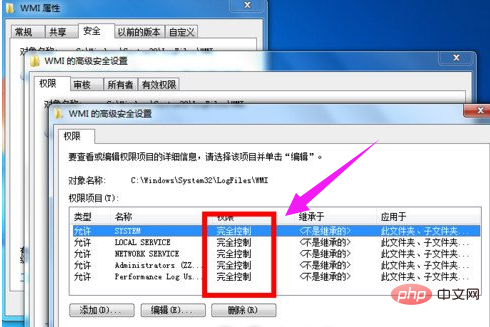
更多Windows问题请关注Windows运维栏目
以上是win7宽带连接显示651怎么解决的详细内容。更多信息请关注PHP中文网其他相关文章!


